Résumé de l'IA
Vous souhaitez créer un bouton "Click To Call Now" sur votre site web WordPress ?
Étant donné que plus de 50 % du trafic web se fait sur des appareils mobiles, vous devez faire en sorte que vos clients potentiels et actuels puissent vous appeler d'un simple clic.
Dans ce tutoriel, nous vous montrerons exactement comment ajouter un bouton Click To Call à votre site WordPress.
Dans cet article
- Comment ajouter un bouton "Click To Call Now" dans WordPress
- Étape 1. Installer le plugin gratuit WP Call Button
- Étape 2. Localisez les paramètres du plugin WP Call Button
- Étape 3. Entrez votre numéro de téléphone professionnel
- Étape 4. Modifier le texte du bouton
- Étape 5. Choisir la position du bouton
- Étape 6. Modifier la couleur du bouton
- Étape 7. Choisir la visibilité du bouton d'appel
- Étape 8. Sauvegarder les modifications
- Étape 9. Allumez votre bouton
- Étape 10 : Configurer un bouton d'appel statique (facultatif)
- FAQ sur les boutons "Call Now" (appeler maintenant)
Comment créer un bouton "Appeler maintenant" ?
La façon la plus simple de créer un bouton "Call Now" est d'utiliser le plugin WP Call Button. Il permet de créer facilement un bouton de numéro de téléphone cliquable sans écrire de code.
Comme le bouton d'appel apparaît en bas de l'écran, il agit comme un bouton d'appel à l'action et vous aide à obtenir davantage de demandes de renseignements.
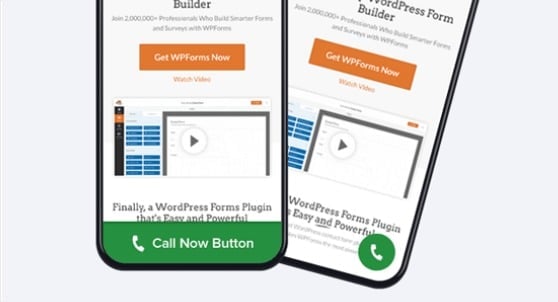
Comment ajouter un bouton "Click To Call Now" dans WordPress
Vous voulez rendre un bouton de numéro de téléphone cliquable dans WordPress ? C'est très facile avec le plugin (gratuit) WP Call Button.
Il suffit de suivre les étapes suivantes :
Étape 1. Installer le plugin gratuit WP Call Button
Cliquez ici pour télécharger le bouton d'appel WP de WordPress.org.
Pour des instructions détaillées, voir comment installer un plugin WordPress pour les débutants.
Étape 2. Localisez les paramètres du plugin WP Call Button
Une fois que vous avez activé le plugin sur votre site WordPress, vous devez configurer les paramètres à votre convenance.
Pour trouver la zone de réglages du bouton d'appel WP, allez dans le panneau de gauche de votre tableau de bord WordPress et cliquez sur Réglages " Bouton d'appel WP.
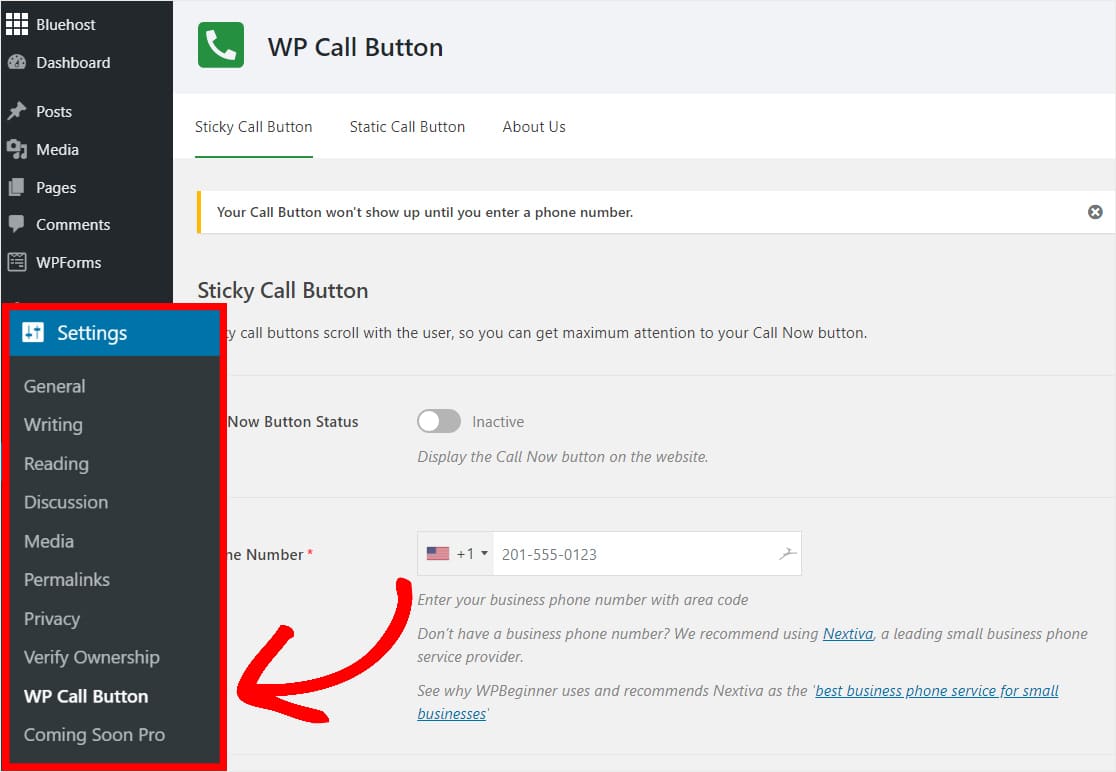
Cette page de paramètres s'ouvre sur la page du bouton d'appel collant.
Ce type de bouton apparaît en bas de l'écran de l'utilisateur et se déplace de haut en bas lorsqu'il fait défiler l'écran, de sorte qu'il est toujours visible. C'est également le type de bouton Click To Call le plus populaire, car il se convertit très bien - comme un bouton CTA sur un site web.
Étape 3. Entrez votre numéro de téléphone professionnel
Saisissez maintenant le numéro de téléphone de votre entreprise où vous souhaitez recevoir les appels téléphoniques des visiteurs de votre site web.

Le plugin WP Call Button utilise le champ Smartphone, ce qui signifie que vous pouvez choisir votre pays et qu'il ajoutera automatiquement le code du pays dans le format approprié.
Si vous n'avez pas de numéro de téléphone professionnel, vous pouvez en obtenir un auprès de Nextiva. Vous pouvez contrôler la manière dont vous transférez les appels, y compris vers des téléphones mobiles et non plus seulement vers des lignes fixes.
Étape 4. Modifier le texte du bouton
Ensuite, vous pouvez modifier le texte du bouton d'appel pour qu'il dise ce que vous voulez. Il vous suffit de cliquer dans la zone de texte où se trouve le message par défaut "Appelez-nous" et de le modifier.

La modification du texte du bouton Cliquer pour appeler ne fonctionnera que si vous avez un bouton en position pleine largeur (c'est le seul qui affiche du texte). Nous aborderons la question de la position des boutons à l'étape suivante.
Étape 5. Choisir la position du bouton
Décidez maintenant de la position du bouton d'appel qui convient le mieux à votre site web. Vous avez le choix entre quatre positions. Cependant, les boutons pleine largeur sont ceux qui obtiennent le plus de conversions et qui seront les plus efficaces pour vous permettre d'obtenir davantage de prospects en ligne.
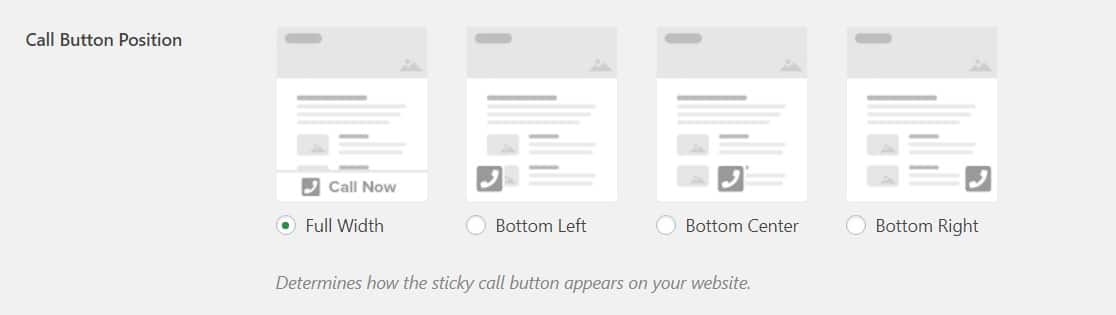
Étape 6. Modifier la couleur du bouton
Ensuite, vous voudrez modifier la couleur du bouton de lien d'appel téléphonique. Essayez d'utiliser une des couleurs de la marque de votre entreprise ou une couleur qui correspond au thème WordPress de votre petite entreprise.

Étape 7. Choisir la visibilité du bouton d'appel
Déterminez l'endroit où vous souhaitez que votre bouton d'appel soit affiché. Il est courant de l'afficher partout sur votre site, c'est donc le choix par défaut. Mais vous pouvez également l'afficher et/ou le masquer sur certaines pages ou certains articles seulement.
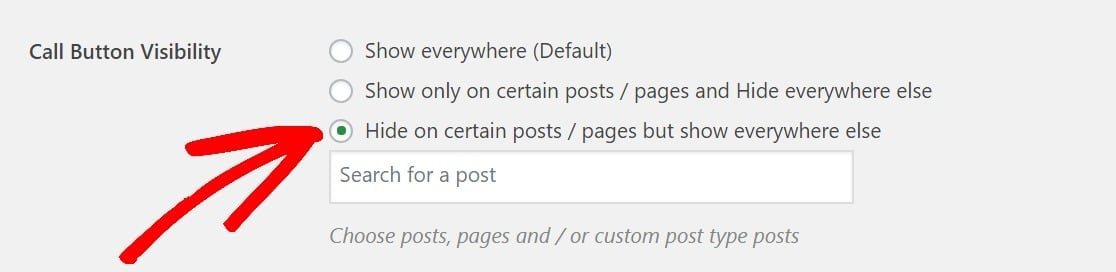
Étape 8. Sauvegarder les modifications
Cliquez sur le bouton vert Enregistrer les modifications en bas à gauche de la page des paramètres une fois que tous les paramètres sont configurés à votre convenance.
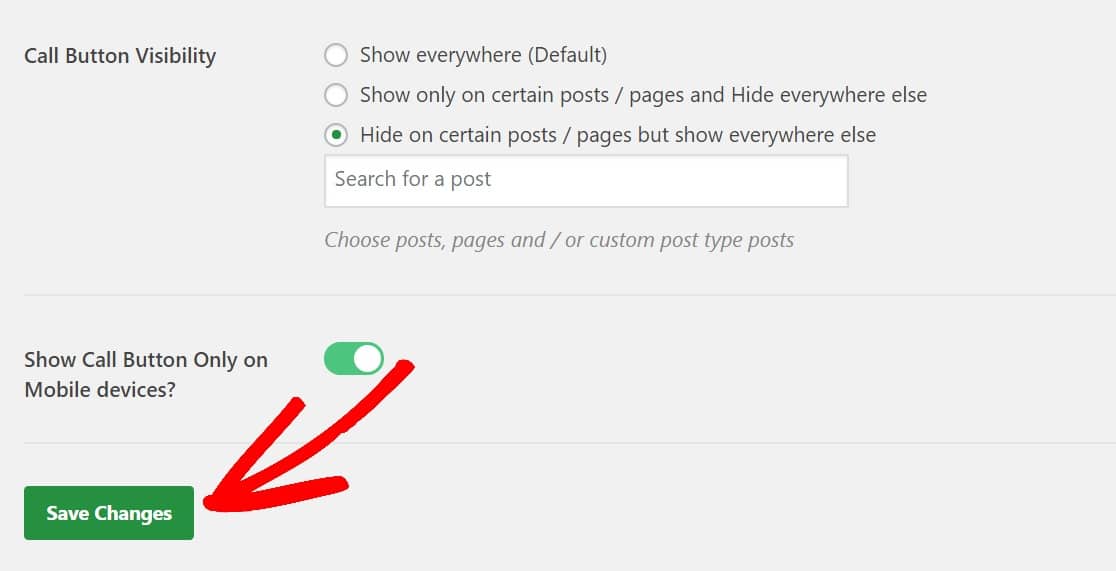
Étape 9. Allumez votre bouton
Une fois que vous avez configuré tous les paramètres du bouton d'appel WP comme vous le souhaitez, faites défiler la page jusqu'en haut et cliquez sur l'icône verte pour activer votre bouton d'appel.
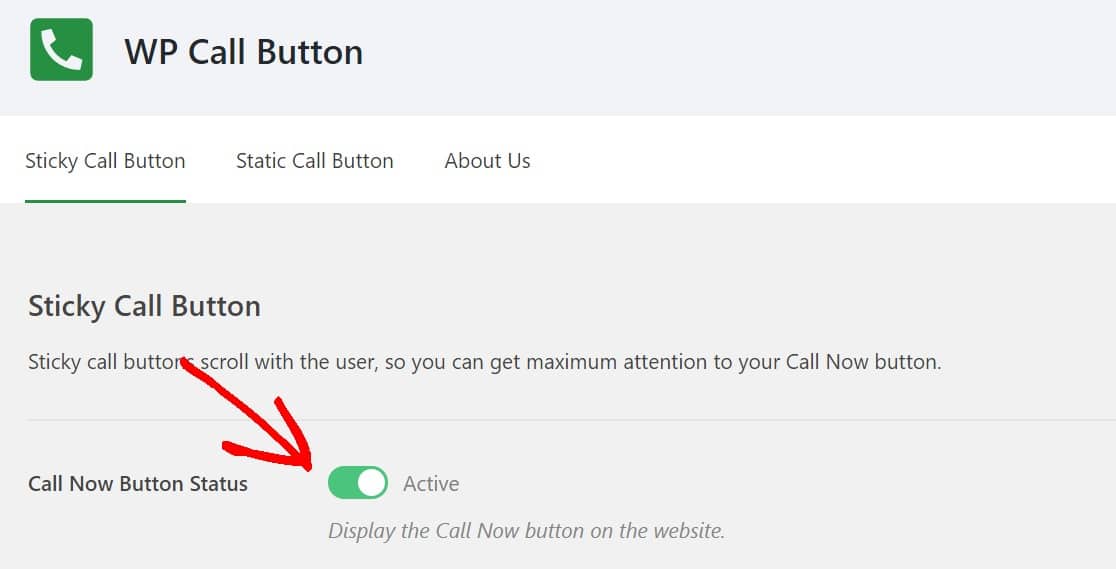
Vous pouvez maintenant visiter votre site et voir le bouton d'appel en action.
Étape 10 : Configurer un bouton d'appel statique (facultatif)
Vous avez également la possibilité d'ajouter un bouton d'appel statique à votre page de contact WordPress, à votre page d'information ou à toute autre page de votre site.
Un bouton "Cliquer pour appeler" statique reste en place même lorsque l'utilisateur fait défiler la page, de sorte qu'il n'est pas toujours visible. Il affiche également une icône de téléphone par défaut.
Pour ajouter votre bouton d'appel statique, créez une nouvelle page ou un nouvel article dans WordPress et cliquez sur l'icône plus. Ici, vous sélectionnerez le bloc WP Call Button (bouton d'appel WP).
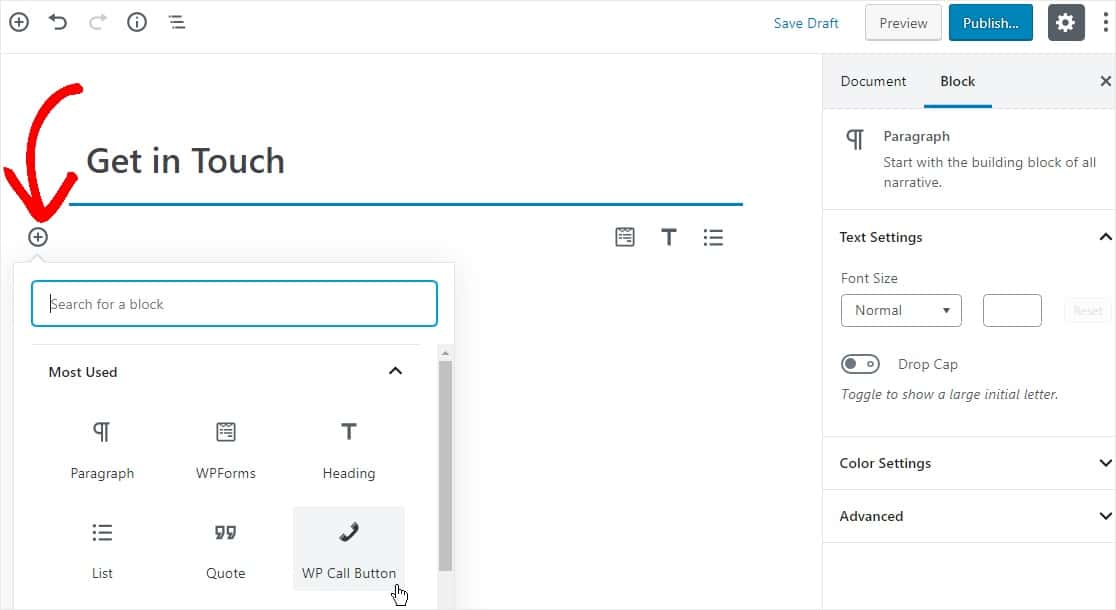
Votre bouton est entièrement personnalisable. Dans l'éditeur de blocs à droite, vous pouvez modifier la taille de la police, ainsi que la couleur de l'arrière-plan et du texte du bouton statique.
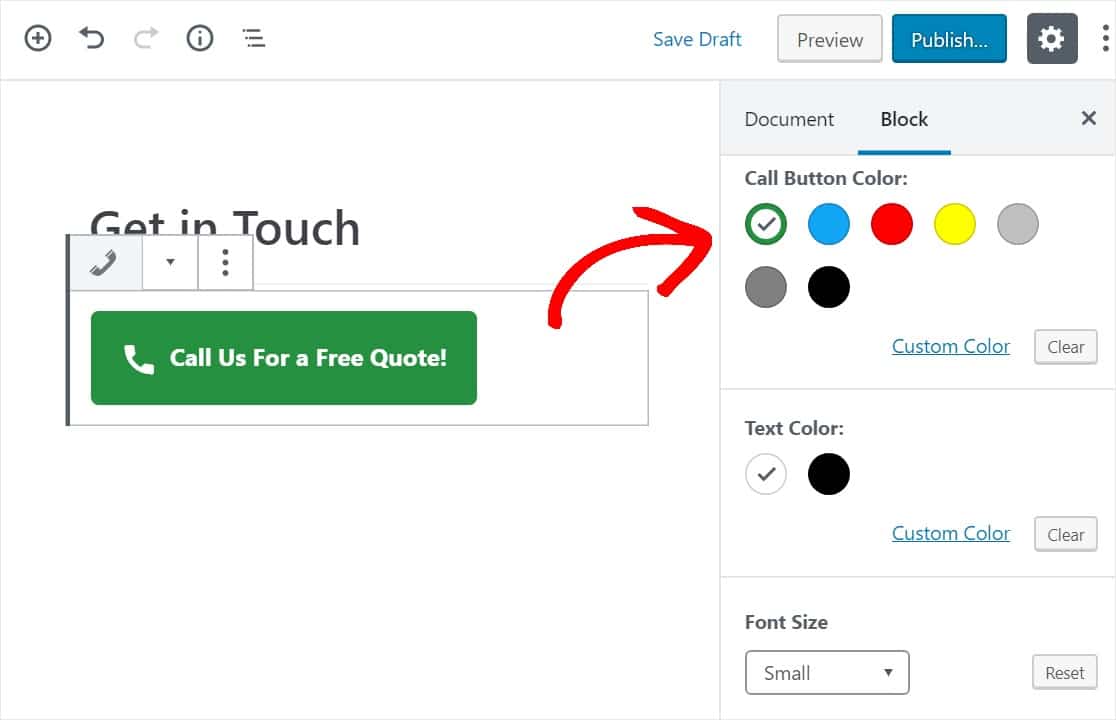
Ensuite, sélectionnez le bouton bleu Publier dans le coin supérieur droit pour mettre votre page ou votre message en ligne. Le bouton statique s'affichera alors sur votre site.
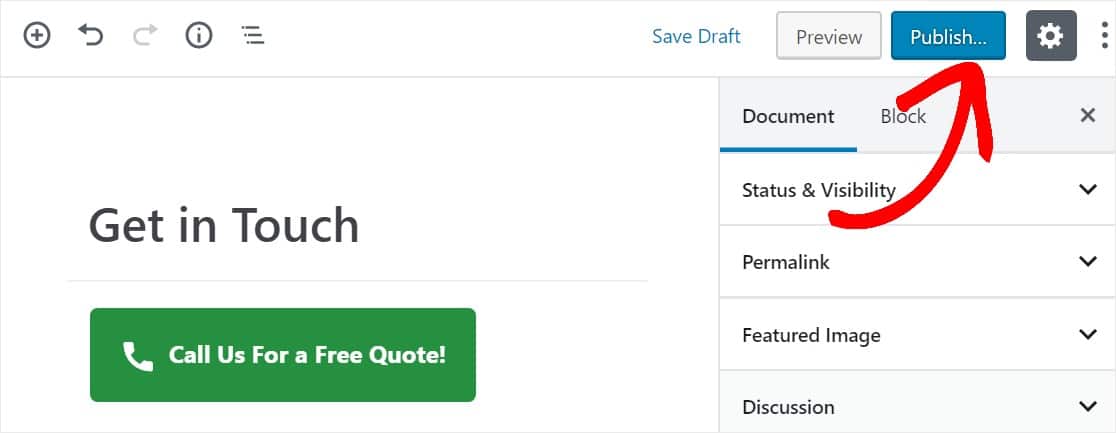
Après avoir lu ceci, vous pouvez probablement comprendre pourquoi nous recommandons WP Call Button pour ajouter un bouton "call us now" à votre site web. C'est certainement le plugin WordPress Click To Call le plus simple et le plus puissant du marché.
Et la partie la plus cool de ce plugin génial est qu'il est 100% gratuit.
De plus, il fonctionne avec Google Analytics si vous utilisez le plugin MonsterInsights. Il enregistre automatiquement le nombre de personnes qui cliquent sur votre bouton Click To Call, afin que vous puissiez vous concentrer sur votre objectif de gagner plus d'argent en ligne.
FAQ sur les boutons "Call Now" (appeler maintenant)
Vous êtes toujours curieux de connaître les avantages de la création d'un numéro de téléphone cliquable ? Voici quelques questions qui nous sont posées à propos de ce plugin.
Pourquoi ajouter un lien "Click To Call" ?
En tant que propriétaire d'une petite entreprise, il est très important de recueillir autant de pistes de qualité que possible.
Tout le monde n'a pas envie de vous donner son adresse électronique ou son numéro de téléphone, mais il se peut qu'ils veuillent faire des affaires avec vous.
Donnez-leur la possibilité de le faire en leur permettant de vous appeler - et pour que cela soit aussi facile que possible, ajoutez un bouton de numéro de téléphone cliquable.
Étant donné que de plus en plus de personnes utilisent leur appareil mobile pour effectuer des recherches sur le web, les utilisateurs souhaitent parfois parler à une personne immédiatement sur le même appareil.
Ensuite, consultez d'autres plugins utiles
Et voilà, c'est fait ! Nous espérons que ce tutoriel vous a aidé à ajouter facilement un bouton Click To Call à votre site WordPress.
Consultez ces autres plugins utiles pour WordPress :
- Les meilleurs plugins de formulaire de contact GRATUITS
- Les meilleurs plugins d'automatisation
- Les meilleurs plugins ChatGPT
- Les meilleurs plugins d'affiliation pour WooCommerce
- Les meilleurs plugins pour les médias sociaux
- Meilleurs plugins SEO
Prêt à créer votre formulaire ? Commencez dès aujourd'hui avec le plugin de construction de formulaire WordPress le plus facile à utiliser. WPForms Pro inclut de nombreux modèles gratuits et offre une garantie de remboursement de 14 jours.
Si cet article vous a aidé, n'hésitez pas à nous suivre sur Facebook et Twitter pour d'autres tutoriels et guides gratuits sur WordPress.

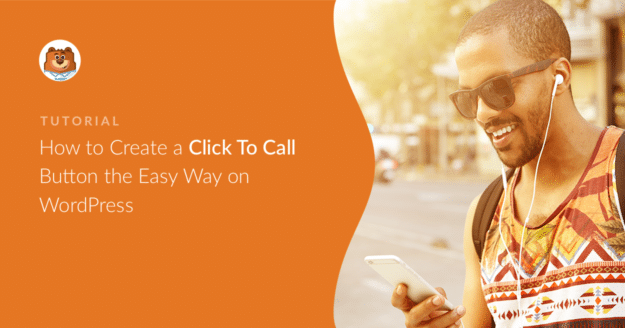
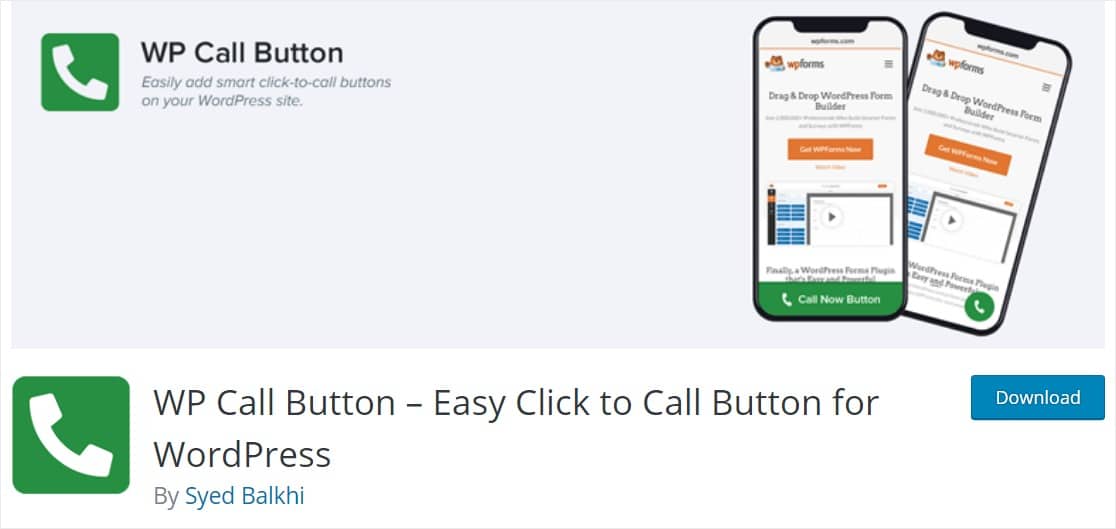


Comment obtenir ce bloc de bouton d'appel WP ?
Je ne le vois pas alors que j'utilise le plugin Call Now. Qu'est-ce qui m'a échappé ?
Hey Filippo - Je m'excuse pour la confusion. Pourriez-vous vous assurer que vous utilisez le bon plugin ? Voici l'URL correcte pour télécharger le plugin. Je viens de vérifier que le bloc WP Call Button fonctionne bien avec ce plugin. Voici un screencast montrant le fonctionnement de ce bloc.
Vous pouvez également contacter le support du plugin pour toute aide supplémentaire.
J'espère que cela vous aidera !
Les liens 'Email' et 'Call/Whatsapp' de la page de contact ne sont pas cliquables.
Hey Tuntun - Nous serions heureux de vous aider ! Lorsque vous en aurez l'occasion, veuillez soumettre un ticket d'assistance afin que nous puissions vous aider.
Merci 🙂 .